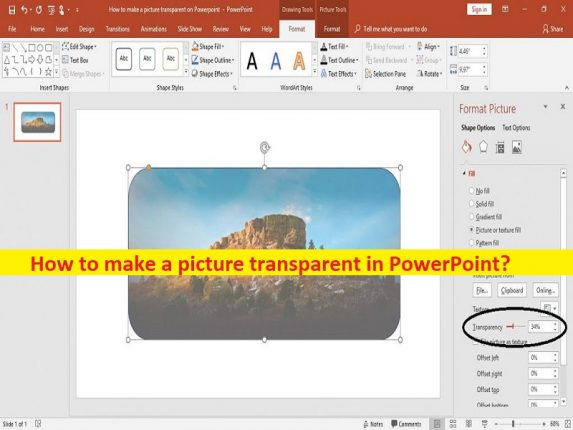
Consejos para hacer una imagen transparente en PowerPoint:
En este artículo, vamos a discutir cómo hacer que una imagen sea transparente en PowerPoint. Se le proporcionan sencillos pasos/métodos para hacerlo. Comencemos la discusión.
‘Hacer una imagen transparente en PowerPoint’:
‘PowerPoint’: Microsoft PowerPoint o MS PowerPoint es un software de presentación creado por Robert Gaskins y Dennish Austin. PowerPoint se convirtió en parte de la suite de Microsoft Office, que se ofreció por primera vez en 1989 para Macintosh y en 1990 para el sistema operativo Windows, que incluía varias aplicaciones de Microsoft. PowerPoint se diseñó originalmente para proporcionar imágenes para presentaciones grupales dentro de organizaciones comerciales, pero se ha vuelto muy utilizado en muchas otras situaciones de comunicación, tanto en los negocios como más allá.
La aplicación de PowerPoint incluye varias funciones y herramientas de personalización para que la presentación sea efectiva. Le permite agregar fotografías/imágenes a las diapositivas en un archivo de PowerPoint y también le permite personalizar la imagen agregada usando las herramientas integradas de edición y personalización para modificar la imagen. Se supone que las imágenes son una ayuda para la presentación. Sin embargo, pueden distraer fácilmente a la audiencia, convirtiéndolos en un obstáculo en lugar de una ayuda.
Si está trabajando con más de una imagen en una diapositiva en el software de PowerPoint y está buscando formas de hacer que una imagen sea transparente en PowerPoint, entonces está en el lugar correcto para esto. Puede hacer que la imagen sea transparente para superponerlos e incluso puede editar solo uno de ellos para que no compitan entre sí. Vamos a por los pasos para hacerlo.
Cómo hacer una imagen transparente en PowerPoint?
Método 1: Hacer una imagen transparente en PowerPoint
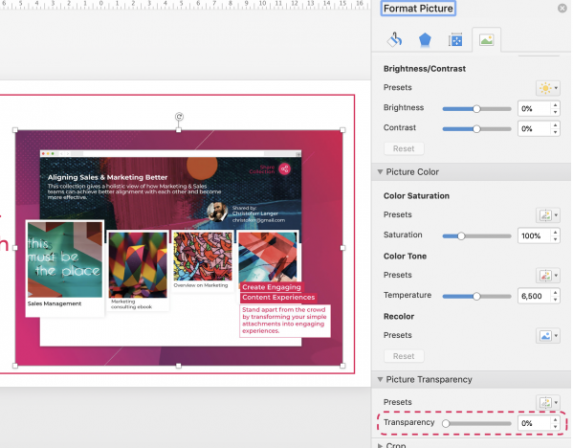
Si desea hacer que una imagen seleccionada sea transparente, siga los pasos a continuación.
Paso 1: abra el software de PowerPoint en su dispositivo e inserte una imagen en una diapositiva
Paso 2: Seleccione la imagen adjunta y haga clic en la pestaña ‘Formato de imagen’ y vaya a la sección ‘Colores’
Paso 3: seleccione ‘Establecer color transparente’ en el menú desplegable. Ahora, debe hacer clic en el color que desea que desaparezca. PowerPoint hará que todo ese mismo color sea transparente inmediatamente.
Método 2: hacer transparente una imagen completa en PowerPoint
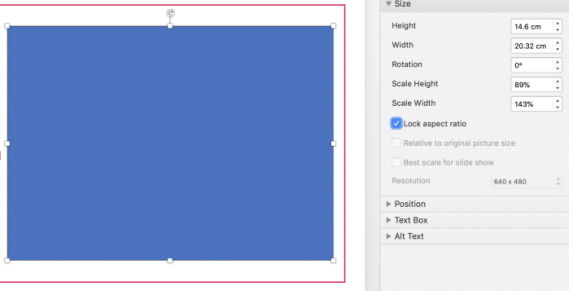
Si desea hacer una imagen completa transparente/translúcida, puede seguir los pasos a continuación.
Paso 1: en la aplicación de PowerPoint abierta, en lugar de copiar y pegar la imagen elegida, debe insertar una forma como la forma de rectángulo yendo a ‘Insertar pestaña> Formas’ y agregar una forma de rectángulo
Paso 2: ahora, inserte su imagen en la forma haciendo clic con el botón derecho en la forma y seleccione la opción ‘Formatear fondo’. Seleccione la imagen o el relleno de textura en las opciones de ‘Rellenar’. Ahora, solo tiene que buscar su imagen y si selecciona la opción Archivo, obtendrá el menú Explorador de archivos para que busque su imagen guardada.
Paso 3: la forma que había creado ahora debe archivarse con la imagen que elija. Ahora, puede editar la transparencia de la imagen. En las opciones de ‘Relleno’ justo debajo de ‘Insertar imagen’, encontrará la opción ‘Transparencia’. Puede seleccionar la transparencia al 50% que es mejor para esto.
Cómo hacer que una imagen sea transparente en PowerPoint [PowerPoint 2010]?
Paso 1: en PowerPoint 2010/2013, abra una nueva diapositiva y vaya a ‘Formas’ y seleccione ‘Rectángulo’ para agregar esta forma
Paso 2: seleccione la forma y en la opción ‘Archivo y línea’ en el panel derecho, elija el porcentaje de transparencia y elija el porcentaje según sus necesidades. Ahora, la imagen agregada en la forma o el fondo de la forma se verá de acuerdo con la transparencia que aplicó a la forma superpuesta.
Solucionar problemas de PC con Windows con la ‘Herramienta de reparación de PC’:
‘PC Repair Tool’ es una forma fácil y rápida de encontrar y corregir errores BSOD, errores DLL, errores EXE, problemas con programas/aplicaciones, infecciones de malware o virus en la computadora, archivos del sistema o problemas de registro y otros problemas del sistema con solo unos pocos clics .
⇓ Obtenga la herramienta de reparación de PC
Conclusión
Espero que esta publicación te haya ayudado sobre cómo hacer que una imagen sea transparente en PowerPoint de manera sencilla. Puede leer y seguir nuestras instrucciones para hacerlo. Eso es todo. Para cualquier sugerencia o consulta, escriba en el cuadro de comentarios a continuación.